Windows 11/10లో CPU కోర్లు మరియు థ్రెడ్లను ఎలా కనుగొనాలి
IT నిపుణుడిగా, మీ కంప్యూటర్ యొక్క CPU (సెంట్రల్ ప్రాసెసింగ్ యూనిట్) ఆపరేషన్ యొక్క మెదడు అని మీకు బహుశా తెలుసు. కానీ ఆధునిక CPUలు బహుళ కోర్లను కలిగి ఉంటాయని మరియు వాటిలో ప్రతి ఒక్కటి బహుళ థ్రెడ్లను కలిగి ఉంటాయని మీకు తెలుసా? ఈ కథనంలో, Windows 10 లేదా Windows 11లో మీ CPU ఎన్ని కోర్లు మరియు థ్రెడ్లను కలిగి ఉందో ఎలా కనుగొనాలో మేము మీకు చూపుతాము.
మీ కంప్యూటర్లో ఎన్ని CPU కోర్లు ఉన్నాయో తెలుసుకోవడానికి, నొక్కడం ద్వారా టాస్క్ మేనేజర్ని తెరవండిCtrl+మార్పు+Escమీ కీబోర్డ్లో. అప్పుడు, క్లిక్ చేయండి ప్రదర్శన టాస్క్ మేనేజర్ విండో ఎగువన ట్యాబ్. క్రింద CPU శీర్షిక, మీరు మీ కంప్యూటర్లోని లాజికల్ ప్రాసెసర్ల సంఖ్యను చూడాలి.
మీరు చూడకపోతే ప్రదర్శన ట్యాబ్, క్లిక్ చేయండి మరిన్ని వివరాలు టాస్క్ మేనేజర్ విండో దిగువన లింక్. అప్పుడు, క్లిక్ చేయండి ప్రదర్శన ట్యాబ్.
లాజికల్ ప్రాసెసర్లు అంటే మీ CPUలోని కోర్లు మరియు థ్రెడ్ల మొత్తం సంఖ్య. కాబట్టి, మీ CPUలో నాలుగు కోర్లు ఉంటే మరియు ఆ కోర్లలో ప్రతి ఒక్కటి రెండు థ్రెడ్లను కలిగి ఉంటే, మీరు టాస్క్ మేనేజర్లో ఎనిమిది లాజికల్ ప్రాసెసర్లను చూస్తారు. మీ CPU నాలుగు కోర్లను కలిగి ఉంటే మరియు ఆ కోర్లలో ప్రతి ఒక్కటి ఒక థ్రెడ్ మాత్రమే కలిగి ఉంటే, మీరు టాస్క్ మేనేజర్లో నాలుగు లాజికల్ ప్రాసెసర్లను చూస్తారు.
మీ CPUలో ఎన్ని భౌతిక కోర్లు ఉన్నాయో తెలుసుకోవడానికి, మీరు దాన్ని తెరవాలి పరికరాల నిర్వాహకుడు . అలా చేయడానికి, నొక్కండివిండోస్+ఆర్రన్ డైలాగ్ బాక్స్ను తెరవడానికి మీ కీబోర్డ్లో. అప్పుడు, |_+_| అని టైప్ చేయండి రన్ డైలాగ్ బాక్స్లోకి వెళ్లి నొక్కండినమోదు చేయండిమీ కీబోర్డ్లో.
విండోస్ కాష్ సేవ
పరికర నిర్వాహికి విండోలో, విస్తరించండి ప్రాసెసర్లు శీర్షిక. తర్వాత, కింద ఉన్న ఎంట్రీల సంఖ్యను లెక్కించండి ప్రాసెసర్లు శీర్షిక. అది మీ కంప్యూటర్లోని ఫిజికల్ CPU కోర్ల సంఖ్య.
కావాలంటే cpu కోర్లు మరియు థ్రెడ్ల సంఖ్యను కనుగొనండి Windows 11 లేదా Windows 10 PCలో, మీరు దీన్ని ఎలా చేయగలరో ఇక్కడ ఉంది. Windows 11/10లో CPU కోర్లు మరియు థ్రెడ్ల సంఖ్యను కనుగొనడానికి అనేక మార్గాలు ఉన్నాయి మరియు ఈ కథనం చాలా పద్ధతులను వివరిస్తుంది. టాస్క్ని పూర్తి చేయడానికి మీరు వాటిలో దేనినైనా అనుసరించవచ్చు.

Windows 11/10లో CPU కోర్లు మరియు థ్రెడ్లను ఎలా కనుగొనాలి
Windows 11/10లో CPU కోర్లు మరియు థ్రెడ్లను కనుగొనడానికి, ఈ దశలను అనుసరించండి:
- సిస్టమ్ ఇన్ఫర్మేషన్ ప్యానెల్ ఉపయోగించడం
- టాస్క్ మేనేజర్ని ఉపయోగించడం
- Windows PowerShellని ఉపయోగించడం
- కమాండ్ లైన్ ఉపయోగించి
- పరికర నిర్వాహికిని ఉపయోగించడం
ఈ దశల గురించి మరింత తెలుసుకోవడానికి, చదవడం కొనసాగించండి.
గమనిక: FYI, థ్రెడ్లను కూడా అంటారు లాజికల్ ప్రాసెసర్(లు) .
1] సిస్టమ్ ఇన్ఫర్మేషన్ ప్యానెల్ ఉపయోగించడం
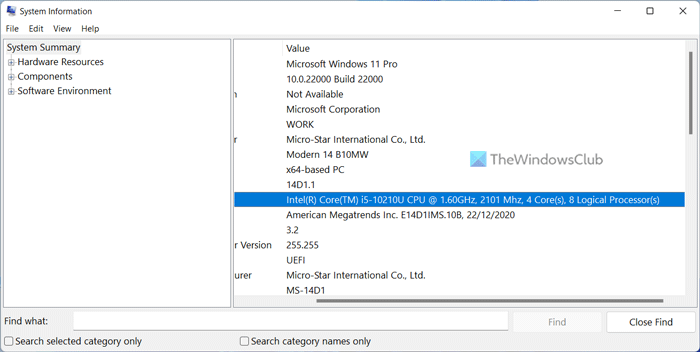
Windows 11 లేదా Windows 10 PCలో CPU కోర్లు మరియు థ్రెడ్లను కనుగొనడానికి ఇది బహుశా సులభమైన మార్గం. పేరు సూచించినట్లుగా, సిస్టమ్ ఇన్ఫర్మేషన్ ప్యానెల్ ప్రాసెసర్తో సహా మీ సిస్టమ్ హార్డ్వేర్ గురించిన మొత్తం సమాచారాన్ని ప్రదర్శిస్తుంది. కాబట్టి, సిస్టమ్ ఇన్ఫర్మేషన్ ప్యానెల్ ఉపయోగించి Windows 11/10లో CPU కోర్లు మరియు థ్రెడ్లను కనుగొనడానికి ఈ దశలను అనుసరించండి:
- నొక్కండి విన్+ఆర్ రన్ ప్రాంప్ట్ తెరవడానికి.
- టైప్ చేయండి msinfo32 ఖాళీ పెట్టెలో.
- ఆ దిశగా వెళ్ళు ప్రాసెసర్ విభాగం.
- కోర్లు మరియు థ్రెడ్ల గురించి తెలుసుకోవడానికి మొత్తం లైన్ను చదవండి.
అయితే, మీరు సిస్టమ్ ఇన్ఫర్మేషన్ ప్యానెల్ను ఉపయోగించకూడదనుకుంటే, మీరు ఇతర పద్ధతులను కూడా ఉపయోగించవచ్చు.
2] టాస్క్ మేనేజర్ని ఉపయోగించడం
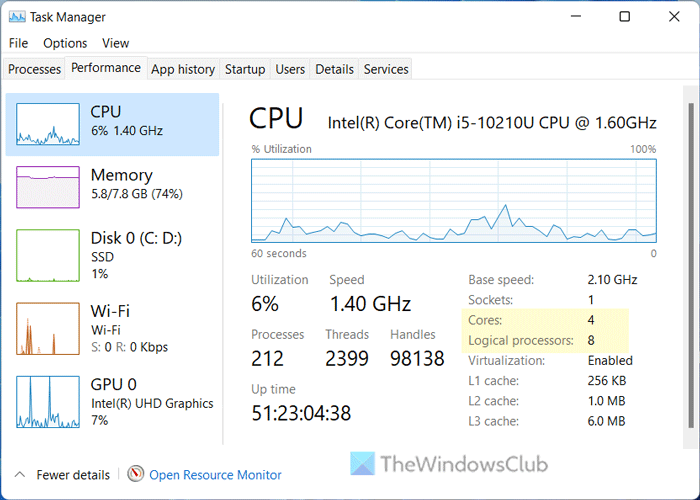
యూట్యూబ్ సిఫార్సులను ఎలా ఆఫ్ చేయాలి
టాస్క్ మేనేజర్ మీ కంప్యూటర్ గురించి చాలా సమాచారాన్ని ప్రదర్శిస్తుంది. అది హార్డ్వేర్ లేదా సాఫ్ట్వేర్ అయినా, మీరు టాస్క్ మేనేజర్లో ఉపయోగకరమైన సమాచారాన్ని కనుగొనవచ్చు. టాస్క్ మేనేజర్ని ఉపయోగించి CPU కోర్లు మరియు థ్రెడ్లను కనుగొనడానికి, ఈ దశలను అనుసరించండి:
- నొక్కండి Win+X WinX మెనుని తెరవడానికి.
- ఎంచుకోండి టాస్క్ మేనేజర్ మెను నుండి.
- మారు ప్రదర్శన ట్యాబ్
- అని నిర్ధారించుకోండి ప్రాసెసర్ ఎంపిక చేయబడింది.
- కనుగొనండి కోర్ మరియు లాజికల్ ప్రాసెసర్లు సమాచారం.
3] Windows PowerShellని ఉపయోగించడం
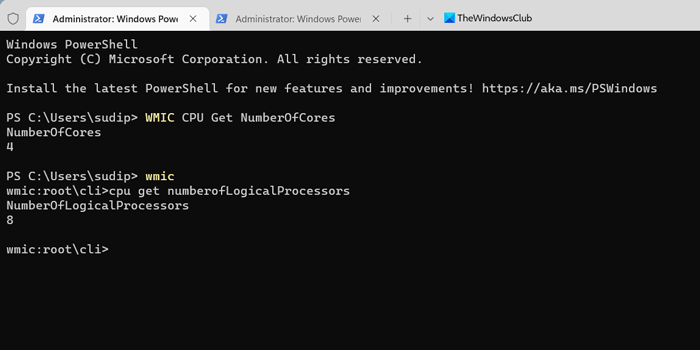
అదే సమాచారాన్ని Windows PowerShell ఉపయోగించి కూడా కనుగొనవచ్చు. దీన్ని చేయడానికి, ఈ క్రింది వాటిని చేయండి:
- వెతకండి విండో షెల్ టాస్క్బార్లోని శోధన పెట్టెలో.
- నొక్కండి నిర్వాహకునిగా అమలు చేయండి ఎంపిక.
- నొక్కండి అవును బటన్.
- CPU కోర్లను కనుగొనడానికి ఈ ఆదేశాన్ని నమోదు చేయండి: WMIC CPU పొందండి NumberOfCores
- థ్రెడ్లను కనుగొనడానికి ఈ ఆదేశాన్ని నమోదు చేయండి: WMIC cpu లాజికల్ ప్రాసెసర్ల సంఖ్యను పొందండి
మీరు Windows PowerShell స్క్రీన్లో వెంటనే సమాచారాన్ని కనుగొనవచ్చు.
4] కమాండ్ లైన్ ఉపయోగించడం
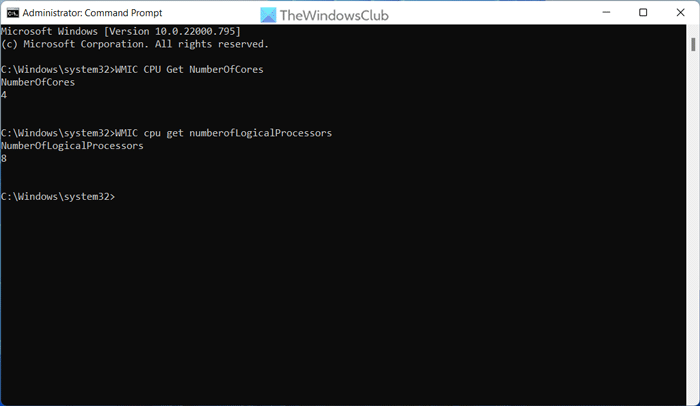
కమాండ్ లైన్ ఉపయోగించి అదే సమాచారాన్ని కనుగొనడానికి మీరు అదే WMIC ఎంపికను ఉపయోగించవచ్చు. దీన్ని చేయడానికి, ఈ దశలను అనుసరించండి:
- వెతకండి జట్టు టాస్క్బార్లోని శోధన పెట్టెలో.
- నొక్కండి నిర్వాహకునిగా అమలు చేయండి ఎంపిక.
- నొక్కండి అవును UAC ప్రాంప్ట్ వద్ద బటన్.
- CPU కోర్లను కనుగొనడానికి ఈ ఆదేశాన్ని నమోదు చేయండి: WMIC CPU పొందండి NumberOfCores
- థ్రెడ్లను కనుగొనడానికి ఈ ఆదేశాన్ని నమోదు చేయండి: WMIC cpu లాజికల్ ప్రాసెసర్ల సంఖ్యను పొందండి
ఎప్పటిలాగే, మీరు కమాండ్ లైన్ స్క్రీన్లో CPU కోర్లు మరియు థ్రెడ్ల గురించి సమాచారాన్ని వెంటనే కనుగొనవచ్చు.
గమనిక: మీరు WMIC ఆదేశాన్ని ఉపయోగించడానికి Windows Terminalని కూడా ఉపయోగించవచ్చు. ఈ సందర్భంలో, మీరు Win + X నొక్కాలి, ఎంచుకోండి విండోస్ టెర్మినల్ (అడ్మినిస్ట్రేటర్) ఎంపిక మరియు క్లిక్ చేయండి అవును UAC ప్రాంప్ట్ వద్ద బటన్.
5] పరికర నిర్వాహికిని ఉపయోగించడం
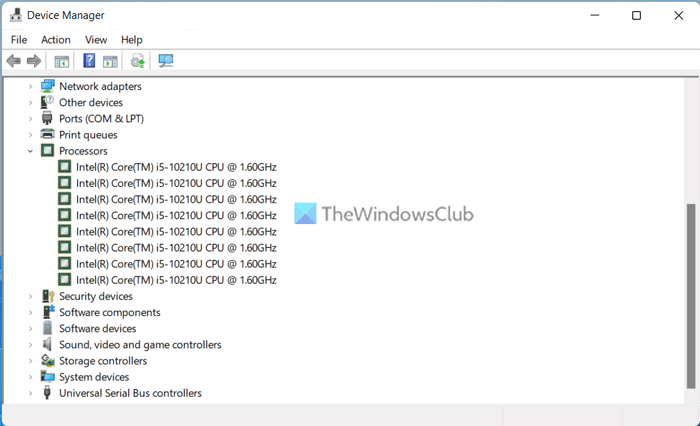
పరికర నిర్వాహికి హార్డ్వేర్ గురించి చాలా సమాచారాన్ని ప్రదర్శిస్తున్నప్పటికీ, ఇది కోర్ల సంఖ్య గురించి ఏమీ చూపదు. అయితే, మీరు పరికర నిర్వాహికిని ఉపయోగించి థ్రెడ్ల సంఖ్యను కనుగొనవచ్చు. CPU థ్రెడ్లను కనుగొనడానికి పరికర నిర్వాహికిని ఉపయోగించడానికి, ఈ దశలను అనుసరించండి:
dll ఫైళ్లు లేవు
- WinX మెనుని తెరవడానికి ప్రారంభ మెనుపై కుడి క్లిక్ చేయండి.
- ఎంచుకోండి పరికరాల నిర్వాహకుడు జాబితా నుండి.
- విస్తరించు ప్రాసెసర్లు విభాగం.
- ప్రాసెసర్ల మెనులో జాబితా చేయబడిన సంఖ్యను లెక్కించండి.
చదవండి: విండోస్లో ఇంటెల్ ప్రాసెసర్ల ఉత్పత్తిని ఎలా తనిఖీ చేయాలి
Windowsలో మీ ప్రాసెసర్ మరియు కోర్లను ఎలా తనిఖీ చేయాలి?
Windowsలో మీ ప్రాసెసర్ మరియు కోర్లను తనిఖీ చేయడానికి అనేక మార్గాలు ఉన్నాయి. మీరు Windows 11, Windows 10 లేదా మరేదైనా సంస్కరణను ఉపయోగిస్తున్నా, మీరు పనిని పూర్తి చేయడానికి పై పద్ధతులను ఉపయోగించవచ్చు. ఉదాహరణకు, మీరు సిస్టమ్ ఇన్ఫర్మేషన్ ప్యానెల్ లేదా టాస్క్ మేనేజర్ని తనిఖీ చేయవచ్చు. టాస్క్ మేనేజర్కి వెళ్లండి ప్రదర్శన ట్యాబ్ చేసి, CPU ఎంపికపై క్లిక్ చేయండి. అప్పుడు వెళ్ళండి కోర్ మరియు లాజికల్ ప్రాసెసర్లు విభాగం.
చదవండి : మరిన్ని CPU కోర్లు అంటే మెరుగైన పనితీరు అని అర్థం ?
నా ప్రాసెసర్లో ఎన్ని కోర్లు మరియు థ్రెడ్లు ఉన్నాయి?
మీ ప్రాసెసర్లో ఎన్ని కోర్లు మరియు థ్రెడ్లు ఉన్నాయో తెలుసుకోవడానికి, మీరు పైన ఉన్న గైడ్లను అనుసరించవచ్చు. ముందే చెప్పినట్లుగా, ప్రాసెసర్ కేసును తెరవకుండానే ఈ సమాచారాన్ని సేకరించేందుకు అనేక మార్గాలు ఉన్నాయి. మీరు సిస్టమ్ ఇన్ఫర్మేషన్ ప్యానెల్, టాస్క్ మేనేజర్, విండోస్ పవర్షెల్, కమాండ్ ప్రాంప్ట్, డివైస్ మేనేజర్ మొదలైనవాటిని ఉపయోగించవచ్చు.
చదవండి : త్వరిత CPU ప్రాసెసర్ పనితీరు మరియు విద్యుత్ వినియోగాన్ని ఆప్టిమైజ్ చేయడానికి మిమ్మల్ని అనుమతిస్తుంది.



![MSI డ్రాగన్ సెంటర్ ఇన్స్టాల్ చేయడం లేదు [ఫిక్స్డ్]](https://prankmike.com/img/troubleshoot/15/msi-dragon-center-is-not-installing-fixed-1.png)











